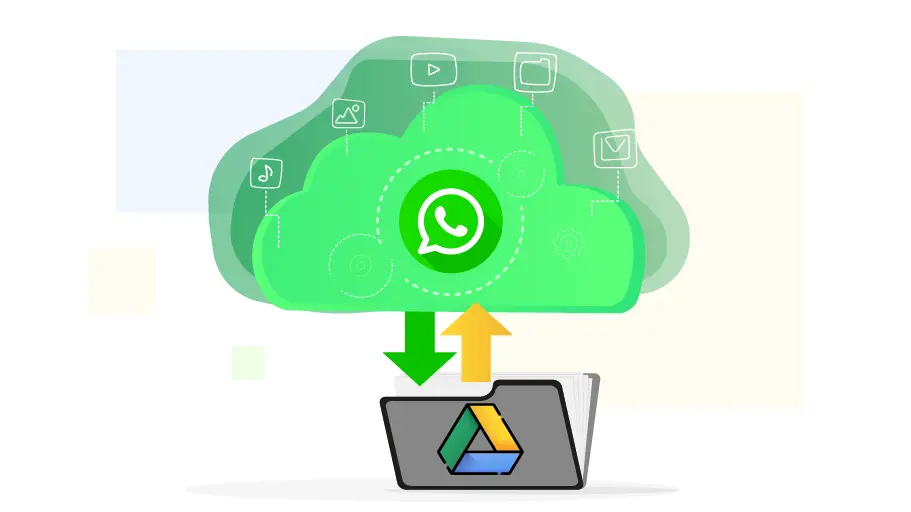How to Back Up WhatsApp All Chats Information
विषय-सूची
ध्यान रखें किअगर आप एक नया मोबाइल फ़ोन खरीदते हैं और अपने नए फ़ोन से अपने पिछले फ़ोन पर WhatsApp अकाउंट एक्सेस करना चाहते हैं, तो आपकी सारी जानकारी और चैट खो जाएंगे और स्वचालित रूप से नए फ़ोन पर ट्रांसफ़र नहीं होंगे.WhatsApp बैकअप फ़ाइल पुनर्प्राप्ति ऑपरेशन केवल WhatsApp इंस्टॉलेशन प्रक्रिया के बीच में ही संभव है.WhatsApp में क्लाउड स्टोरेज स्पेस नहीं है। भले ही आप अपने फ़ोन से WhatsApp को हटा दें और इसे फिर से इंस्टॉल करने का प्रयास करेंउसी फ़ोन पर, आप अपना डेटा खो सकते हैं। सामान्य तौर पर,WhatsApp अकाउंट की जानकारी का बैकअप लेना और उसे रीस्टोर करनास्वचालित रूप से नहीं किया जाता है। इसका मतलब है कि आपको स्वयं बैकअप लेना होगा (या तो अपने फ़ोन पर या Google ड्राइव पर), अन्यथा WhatsApp आपको एक महत्वपूर्ण क्षण में निराश कर सकता है। WhatsApp में डेटा का बैकअप लेने के दो सामान्य तरीके हैं:
1- Google Drive पर WhatsApp का बैकअप लेनागूगल ड्राइव
2- फ़ोन मेमोरी पर WhatsApp का बैकअप लेनाफ़ोन मेमोरी
दोनों तरीकों से, चैट, फोटो, वीडियो आदि सहित आपकी सभी जानकारी सहेजी जाएगी, जो सभी वापस भी की जा सकेंगी।
निम्नलिखित में, हम इन बैकअप विधियों और डेटा को पुनर्स्थापित करने के तरीके का विस्तृत विवरण देंगे।
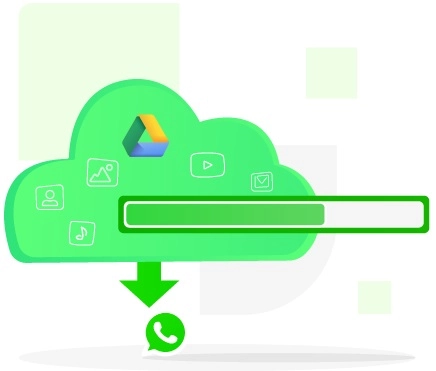
Google Drive पर WhatsApp का बैकअप लेना
WhatsApp का बैकअप लेने और उसे Google Drive में सेव करने के लिए, आपको अपने फ़ोन परGoogle खाता (Gmail खाता)सेट अप करना होगा। यदि आपके पास पहले से कोई Gmail खाता नहीं है, तो आप Google खाता कैसे बनाएं लेख से ऐसा कर सकते हैं, और Google खाता बनाने के बाद, अपने फ़ोन पर Google एप्लिकेशन खोलें और उसमें अपना विवरण दर्ज करें (यह एक आसान काम है, लेकिन अगर आपको लगता है कि आपको इसे करने में परेशानी हो सकती है, तो आप इस लेख से मदद ले सकते हैं)
WhatsApp का बैकअप लेने और उसे Google Drive में सेव करने के लिए, आपको अपने फ़ोन पर एक Google खाता (Gmail खाता) सेट अप करना होगा। यदि आपके पास पहले से कोई Gmail खाता नहीं है, तो आप Google खाता कैसे बनाएं लेख से ऐसा कर सकते हैं, और Google खाता बनाने के बाद, अपने फ़ोन पर Google एप्लिकेशन खोलें और उसमें अपना विवरण दर्ज करें (यह एक आसान काम है, लेकिन अगर आपको लगता है कि आपको इसे करने में परेशानी हो सकती है, तो आप इस लेख से मदद ले सकते हैं)
हालाँकि, इससे पहले कि आप Google ड्राइव पर बैकअप लेना शुरू करें, निम्नलिखित की जाँच करना एक अच्छा विचार है ताकि सब कुछ जाने के लिए तैयार हो:
- पक्का करें किगूगल अकाउंटआपके फ़ोन में जोड़ा गया है.
- पक्का करेंगूगल प्लेसेवा आपके फ़ोन पर स्थापित है.
- अपने खाली स्थान की जाँच करेंगूगल ड्राइव.
- अपने बारे में सुनिश्चित रहेंइंटरनेट कनेक्शन और डेटा, क्योंकि अंतिम फ़ाइल बड़ी हो सकती है और आपका इंटरनेट वॉल्यूम समाप्त हो सकता है या आपका इंटरनेट पूरी तरह से डाउन हो सकता है.
Google Drive पर WhatsApp का बैकअप लेने के चरण
पिछले सेक्शन में बताई गई ज़रूरी शर्तें तैयार करने के बाद, अपने WhatsApp डेटा का बैकअप लेने और उसे Google Drive में सेव करने के लिए इन चरणों का पालन करें:
Open WhatsApp and click on the three dot icon ( ).
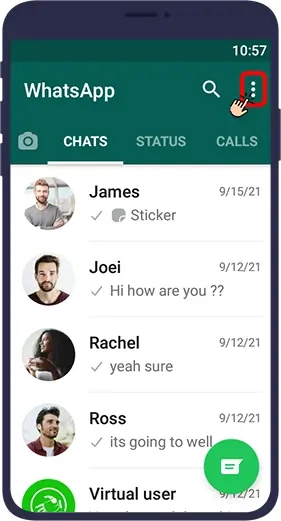
यहां जाएंसेटिंग्स.
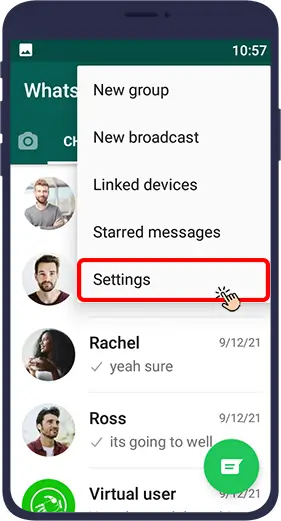
अबचैट्ससेक्शन में इंस्टाग्राम पोस्ट को सेव करने और इसे बाद में खोजने के तरीके के चरणों को देखने जा रहे हैं।
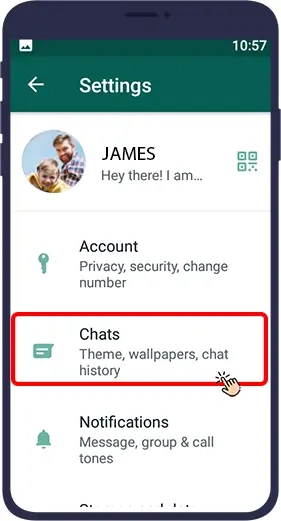
पर क्लिक करेंचैट बैकअप.
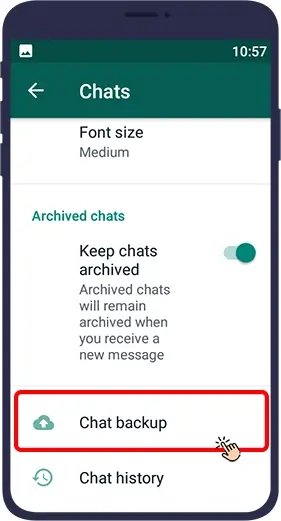
इसके बाद, पर क्लिक करेंGoogle Drive पर बैकअप लें.
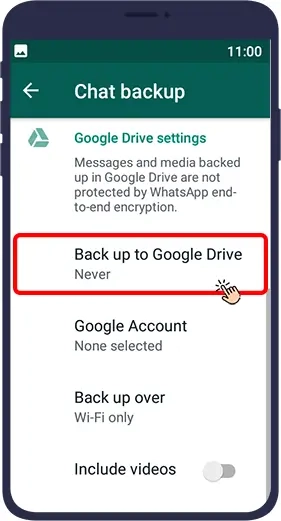
अब,सिवाय नेवर के,अन्य विकल्पों में से एक का चयन करें.
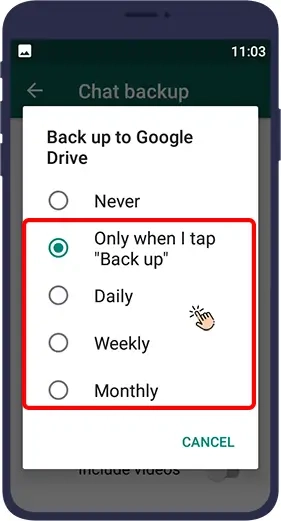
आपके कई खातों का उपयोग करके टेक्स्ट डीएम भेजने के लिए, ज़रूरत पड़ने पर बॉट आपके अन्य Instagram खातों पर स्विच करेगा और आपके अन्य Instagram खातों का उपयोग करके काम करता रहेंवीडियो शामिल करेंबटन शामिल करें, जिसमें बैकअप में वीडियो शामिल हैं, डिफ़ॉल्ट रूप से चालू है। अगर आप अपने वीडियो का बैकअप नहीं लेना चाहते हैं, तो आप इस बटन को बंद कर सकते हैं.
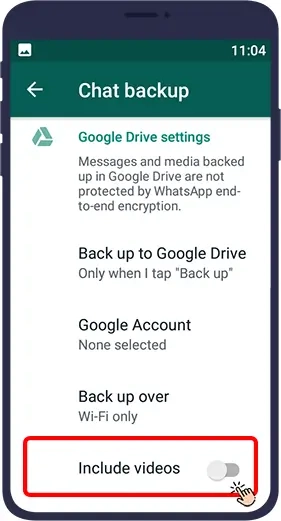
Now select your account from the Google Account section. If WhatsApp does not display the गूगल अकाउंट you are looking for, you can click on Add account.
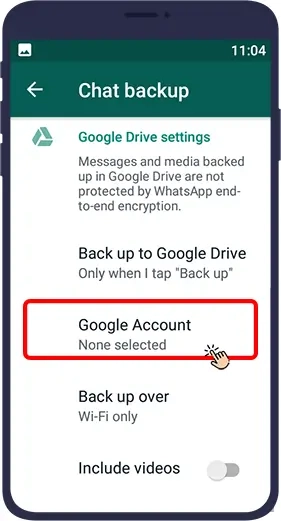
अंत में,बैक अप बटनपर क्लिक करें। आपकी जानकारी के आधार पर बैकअप लेने में समय लग सकता है, इसलिए कृपया धैर्य रखें।
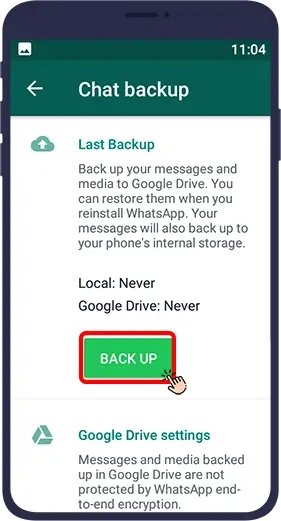
Google Drive पर संग्रहीत WhatsApp बैकअप पुनर्प्राप्त करें
पुनर्प्राप्ति शुरू करने के लिए (अपने नए WhatsApp पर बैकअप डेटा को पुनर्स्थापित करें),भले ही आपके फ़ोन में WhatsApp इंस्टॉल हो, आपको पहले एप्लिकेशन को अनइंस्टॉल करना होगा और फिर से इंस्टॉल करना होगा,WhatsApp बैकअप फ़ाइल पुनर्प्राप्ति ऑपरेशन केवल WhatsApp इंस्टॉलेशन प्रक्रिया के बीच में ही संभव है.WhatsApp बैकअप फ़ाइल पुनर्प्राप्ति ऑपरेशन केवल WhatsApp इंस्टॉलेशन प्रक्रिया के बीच में ही संभव है. शुरू करने
शुरू करने से पहले बहुत महत्वपूर्ण बिंदु।
Before you start, make sure that your phone has access to Google Drive or not. For this purpose, open the Google Drive app (on your phone) once and hit the top menu (button with a three-line icon ( )), then select Backups from the menu that appears. If your WhatsApp backups appear in this page, it means everything is ready to start the process. That is when you can close the Google Drive app and get started.
WhatsApp को डाउनलोड और इंस्टॉल करें (गूगल प्लेया अन्य डाउनलोड मार्केट से)। जब WhatsApp का प्रारंभिक इंस्टॉलेशन पूरा हो जाए और उसका आइकन आपके फ़ोन के एप्लिकेशन में शामिल हो जाए, तो इसे खोलें और दिखाई देने वाले पहले पेज परसहमत हों और जारी रखेंपर क्लिक करें.
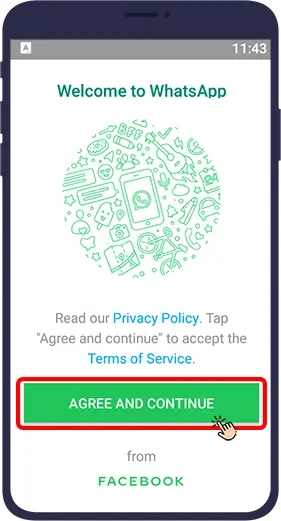
अपना नंबर और देश दर्ज करें औरइसके बाद.
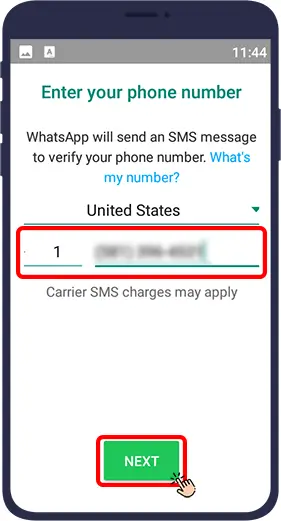
WhatsApp सबसे पहले आपसे पूछता है कि आपने मोबाइल नंबर सही दर्ज किया है या आप नंबर संपादित करना चाहते हैं। (क्या यह ठीक है, या आप नंबर संपादित करना चाहेंगे?)
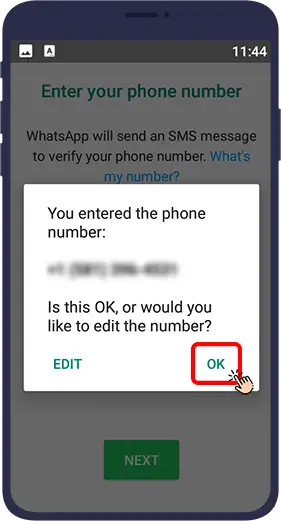
WhatsApp आपसे एक कोड मांगता है जो आपको उसी समय SMS के जरिए भेजा जाएगा। अपने फ़ोन के SMS सेक्शन में जाएं और कोड ढूंढें। फिर अपने नंबर की पुष्टि करने के लिए संबंधित फ़ील्ड में कोड दर्ज करें।
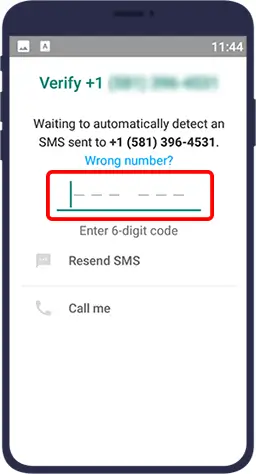
वॉट्सऐपगूगल ड्राइव, साथ ही नंबर, फोटो और इसी तरह के अन्य आइटम एक्सेस करने के लिए।जारी रखें.
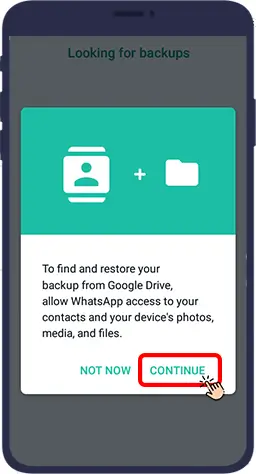
हो सकता है कि यह चरण आपको दिखाई न दे.
फिर, जैसे ही आप आगे बढ़ते हैं, आपको WhatsApp तक पहुंच प्रदान करनी होगी।अनुमति दें.
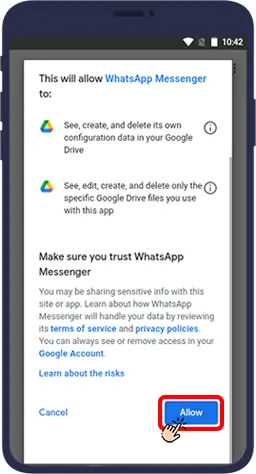
हो सकता है कि यह चरण आपको दिखाई न दे.
ऊपर दिए गए चरणों के बाद, WhatsApp आपसे Google ड्राइव की जांच करने और आपका बैकअप लेने की अनुमति मांगेगा.
अगर आपने पहले WhatsApp का Google Drive पर बैकअप लिया था और उसे पुनर्स्थापित करना चाहते हैं, तो WhatsApp को बैकअप के लिए अपने Google खाते की जांच करने की अनुमति दें.
पर क्लिक करेंअनुमति दें.
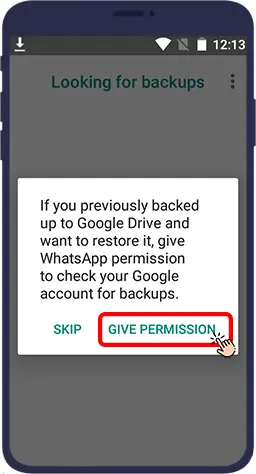
हो सकता है कि यह चरण आपको दिखाई न दे.
यहां, अगर आपका Google खाता पहले से ही आपके फ़ोन पर सेट है, तो WhatsApp स्वचालित रूप से आपका बैकअप ढूंढ लेगा और संदेशबैकअप मिलादिखाई देगा, अन्यथा आपको अपने Google खाते में लॉग इन करना होगा। अपना उपयोगकर्ता नाम और पासवर्ड दर्ज करने के बाद,मैं सहमत हूँबटन को अक्षम करें।
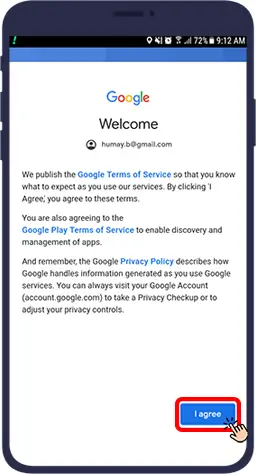
इस चरण में, WhatsApp आपका बैकअप दिखाता है। बसरीस्टोर करें.
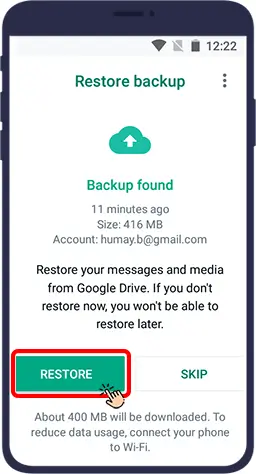
रिकवरी प्रक्रिया पूरी करने के बाद,नेक्स्ट पर टैप करें.
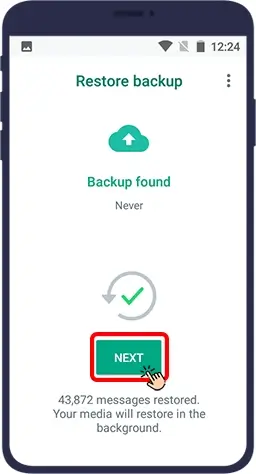
अंत में, WhatsApp आपका नाम पूछता है। अपना नाम दर्ज करें औरइसके बाद.
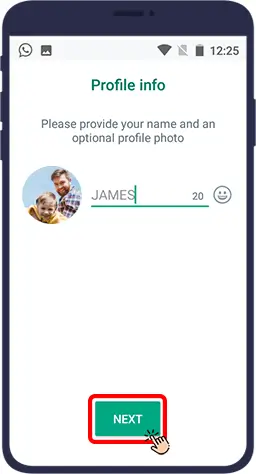
अब आप अपने मैसेज फिर से देख सकते हैं.
आप उपरोक्त सभी चरणों को WhatsApp द्वारा बनाए गएवीडियो(WhatsApp.com).
अक्सर पूछे जाने वाले प्रश्न
बैकअप फ़ाइल कैसे हटाई जाती है?
क्या WhatsApp बैकअप फ़ाइल हमेशा के लिए Google Drive पर रहेगी?
अगर हम बैकअप अपडेट करते हैं तो क्या हमारे पास WhatsApp बैकअप के पुराने वर्जन तक पहुंच होगी?
फ़ोन मेमोरी पर WhatsApp का बैकअप लेना
WhatsApp बैकअप को Google Drive में सेव करने के अलावा, आप अपने WhatsApp बैकअप को अपने मोबाइल फ़ोन (लोकल बैकअप) में भी सेव कर सकते हैं और फिर उन्हें अपने कंप्यूटर पर ट्रांसफ़र कर सकते हैं.इस तरह से बैकअप लेने का फ़ायदा यह है कि अब आपके इंटरनेट डेटा की खपत नहीं होती है और आपका Google Drive स्पेस खाली नहीं रहेगा.
ऐसा करने के लिए, आपको Google Drive में WhatsApp का बैकअप लेना होगा। दूसरे शब्दों में, WhatsApp में नीचे दिए गए रास्ते पर चलें:
सेटिंग > चैट > चैट बैकअप > बैकअप लें.
बैक अप टू गूगल ड्राइव में,कभी नहीं.
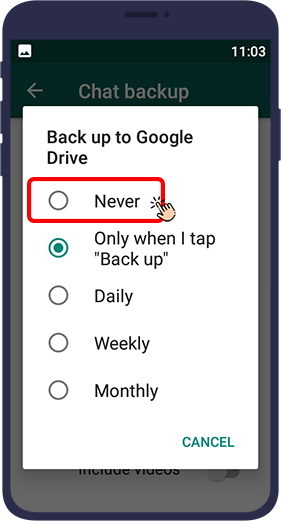
ऐसा करने से, सारी जानकारी आपके फ़ोन की मेमोरी के एक हिस्से में कई फ़ाइलों के रूप में कॉपी हो जाएगी। निम्नलिखित में, हम आपको बताएंगे कि यह फ़ाइल फ़ोन मेमोरी में कहाँ संग्रहीत है और यदि आवश्यक हो तो डेटा को पुनर्स्थापित करने के लिए इसका उपयोग कैसे किया जा सकता है।
बस यह ध्यान रखें कि काम अभी खत्म नहीं हुआ है, और जैसा कि हम अगले भाग में उल्लेख करेंगे, आपको संभवतः अपने कंप्यूटर परअपने से बैकअप फ़ाइलें ट्रांसफ़र करेंअपने कंप्यूटर पर फ़ोन करें.
फ़ोन मेमोरी पर संग्रहीत WhatsApp बैकअप को पुनर्स्थापित करें
जैसा कि हमने पिछले सेक्शन में बताया था, जब आप इस तरह से WhatsApp का बैकअप लेते हैं, तो आपकी सभी WhatsApp जानकारी का एक फोल्डर आपकी मोबाइल मेमोरी में स्टोर हो जाता है। रीस्टोर करने के दो तरीके हैं:
- पहला केसक्या आप अपने मौजूदा फ़ोन में WhatsApp को अनइंस्टॉल करना चाहते हैं, लेकिन इसे फिर से इंस्टॉल करना चाहते हैंउसी फ़ोन परकिसी और समय पर.
- दूसरा मामलाक्या आप अपने मौजूदा फ़ोन में WhatsApp को अनइंस्टॉल करना चाहते हैं और उस पर इंस्टॉल करना चाहते हैंएक और फ़ोन(यानी उसी मोबाइल नंबर वाले नए फ़ोन पर WhatsApp इंस्टॉल करें)। बेशक, किसी भी कारण से, आप अपने फ़ोन को फ़ैक्टरी रीसेट करना चाह सकते हैं। इस मोड को दूसरे मोड का केस भी माना जाना चाहिए।
पहले मामले में, अगर आपने WhatsApp को हटाने से पहले अपने WhatsApp चैट में डेटा का बैकअप लिया है, तो WhatsApp को हटाने से WhatsApp बैकअप फ़ाइल नहीं हटेगी और यह आपके फ़ोन पर बनी रहेगी। इस कारण से, यदि आप बाद में उसी फ़ोन पर WhatsApp को फिर से इंस्टॉल करते हैं, तो WhatsApp बैकअप फ़ाइल स्वचालित रूप से उसमें पुनर्स्थापित हो जाएगी और आपको नए WhatsApp में आपकी पिछली सभी जानकारी तक पहुंच प्राप्त होगी। हालाँकि, यदि किसी भी कारण से आप 100% आश्वासन के साथ अपनी जानकारी को सुरक्षित रखना चाहते हैं और 1% भी जोखिम नहीं लेना चाहते हैं, तो दूसरे मामले में बताई गई विधि का पालन करें।
दूसरे मामले में,चूंकि व्हाट्सएप बैकअप डेटा को एक फोन से दूसरे फोन में सीधे ट्रांसफर करना थोड़ा मुश्किल है, इसलिए इससे मदद लेना बेहतर हैट्रांसफर करने के लिए एक कंप्यूटरएक फ़ोन से दूसरे फ़ोन में फ़ाइलें. In short, to recover a backup file, you must first transfer WhatsApp backup file from the phone to the computer and then copy the same backup file from the computer to your new phone. To do this, follow the steps described below.
WhatsApp बैकअप स्टेप्स फ़ोन मेमोरी पर सहेजे गए
अगर आप अपने फ़ोन मेमोरी में सेव की गई WhatsApp बैकअप फ़ाइल को अपने नए फ़ोन WhatsApp में ट्रांसफ़र करना चाहते हैं, तो इन चरणों का पालन करें:
चरण 1: पुराने फ़ोन से कंप्यूटर में WhatsApp बैकअप ट्रांसफर करें
फ़ोन को USB केबल के माध्यम से कंप्यूटर से कनेक्ट करें ताकि उसके फ़ोल्डरमेरा कंप्यूटरयायह PCमें दिखाई दें। फ़ोन के आंतरिक फ़ोल्डर खोलें। आपको नीचे दी गई छवि जैसा कुछ दिखाई देगा:
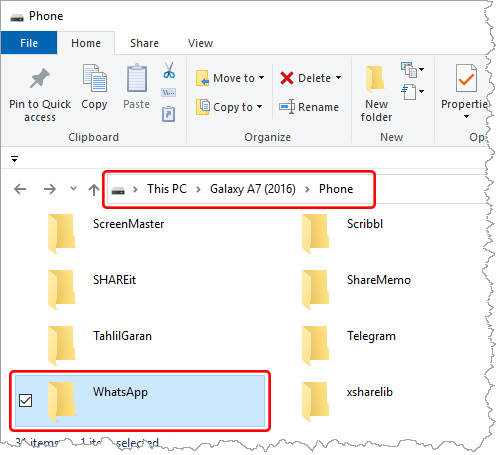
Open WhatsApp folder. Find the डेटाबेसकरें (Ctrl + C दबाएं)। फ़ोल्डर में आपकाकॉपी करेंit (press Ctrl + C). The Databases folder contains your चैट्सफ़ोल्डर से भी करना होगा.फोटो, संगीत, वीडियो, आदि., you must also copy them from the मीडियाफोल्डर खोलें।

अब अपने कंप्यूटर के उस स्थान पर जाएं जहां आप इस बैकअप फ़ाइल को रखना चाहते हैं (उदाहरण के लिए डेस्कटॉप), और इस बिंदु पर बैकअप जानकारी को हमेशा के लिए सहेजने के लिएपेस्ट करें(Ctrl + V दबाएं) दबाएं।
ध्यान दें:: याद रखें कि आपको डेटाबेस फ़ोल्डर का बिल्कुल भी नाम नहीं बदलना चाहिए। यदि आप इसे किसी विशिष्ट फ़ोल्डर में सहेजना चाहते हैं, तो कोई समस्या नहीं है, लेकिन भविष्य में उपयोग के लिए यह फ़ोल्डर उसी नाम (यानीडेटाबेस) का होना चाहिए।
हो सकता है कि आप अभी के लिए यहाँ तक जाना चाहें, यानी जैसे ही आपको यकीन हो, अपने कंप्यूटर पर अपनी WhatsApp चैट बैकअप फ़ाइल की एक कॉपी अपने पास रख लें, ताकि भविष्य में जब भी आप WhatsApp को फिर से इंस्टॉल करना चाहें, तब आप इस जानकारी को पुनर्प्राप्त कर सकें। हो सकता है कि जैसे ही यह आपके कंप्यूटर में ट्रांसफर हो जाए, आप बैकअप फ़ोल्डर को अपने नए WhatsApp में रीस्टोर करना भी चाहें। किसी भी स्थिति में, आपके द्वारा कंप्यूटर पर स्थानांतरित की गई बैकअप फ़ाइल को पुनर्स्थापित करने के लिए, आपको नीचे दिए गए चरणों का पालन करना चाहिए.
चरण 2: पीसी से नए फ़ोन में WhatsApp बैकअप फ़ाइल ट्रांसफर करें
अपने नए फ़ोन पर नया WhatsApp इंस्टॉल करें लेकिनइसे लॉन्च न करें!
अगर आपका Google अकाउंट आपके फ़ोन पर सक्रिय है, तो WhatsApp इसका उपयोग नहीं करेगालोकल रीस्टोर करेंमोड!
इसलिए, आपको स्थानीय बहाली के लिए शर्तों को ठीक से निम्नलिखित 2 चरणों के अनुसार तैयार करना होगा।
1। Google Play Store से WhatsApp डाउनलोड करें और इसे इंस्टॉल करें, लेकिन इसे खोलें नहीं!
2। पिछले चरण में, आपको WhatsApp डाउनलोड करने के लिए Google खाते की आवश्यकता थी। लेकिन इस स्तर पर, चीजें पूरी तरह से अलग हैं और आपको अपने पास जाना होगाफ़ोन सेटिंग और फ़ोन पर सेट किए गए Google खाते को हटा देंइसकी सेटिंग से जितना संभव हो सके। ताकि फ़ोन आपके Google खाते की पहचान न कर सके। यदि ऐसा होता है, तो आप जानते हैं कि आप कई एप्लिकेशन का उपयोग नहीं कर सकते (उदाहरण के लिए, आप Google Play में लॉग इन नहीं कर सकते), लेकिन यह अस्थायी है और WhatsApp की पूर्ण स्थापना के बाद, आप अपने Google खाते को फ़ोन पर फिर से पेश कर सकते हैं
Google को हटाने के लिएअकाउंट, आपको फ़ोन सेटिंग की जांच करनी होगी और खातों से संबंधित अनुभाग ढूंढना होगा और वहां अपना Google खाता ढूंढना होगा। फिर अपने Google खाते को निकालने के लिए उस पेज पर दिए गए विकल्पों का उपयोग करें। जैसा कि पहले बताया गया है, यदि आप ऐसा करने में कामयाब होते हैं, तो आप इसका उपयोग नहीं कर पाएंगेगूगल प्ले स्टोरयह सुनिश्चित करने के लिए कि आपने सही काम किया है। आप एक बार Google Play Store में लॉग इन करके देख सकते हैं कि यह ऐप में लॉग इन करता है या आपसे Google अकाउंट मांगता है। अगर आपसे Google खाता मांगा जाता है (खाता दर्ज न करें), तो स्थानीय स्तर पर WhatsApp जानकारी को पुनर्स्थापित करने की शर्तें दी गई हैं।
किसी भी स्थिति में, उपरोक्त करने के बाद, फोन को USB के माध्यम से कंप्यूटर से कनेक्ट करें ताकि फोन के आंतरिक फ़ोल्डर मेरे कंप्यूटर पर दिखाई दें, फिर फोन के फ़ोल्डर्स के अंदर व्हाट्सएप फ़ोल्डर ढूंढें और इसे खोलें।डेटाबेस और मीडिया फोल्डर(जिसे आपने अपने कंप्यूटर में सहेजा था) को कॉपी करें और इसे अपने नए फ़ोन के व्हाट्सएप फ़ोल्डर में पेस्ट करें।

अब कंप्यूटर से फ़ोन को डिस्कनेक्ट करें, अपने नए फ़ोन पर WhatsApp लॉन्च करें और अपने फ़ोन नंबर की पुष्टि करें। अब, अगर, आपका Google खाता फ़ोन से कनेक्ट नहीं है, तो आपको यह कहते हुए एक सूचना प्राप्त होगी कि WhatsApp बैकअप मिल गया है (बैकअप मिला)। अपने WhatsApp डेटा को पूरी तरह से बहाल करने के लिए रीस्टोर करें पर टैप करें और कुछ सेकंड बाद,आप देखेंगे कि आपके फ़ोन पर WhatsApp में पिछली सभी WhatsApp चैट और जानकारी दिखाई देगी। यह
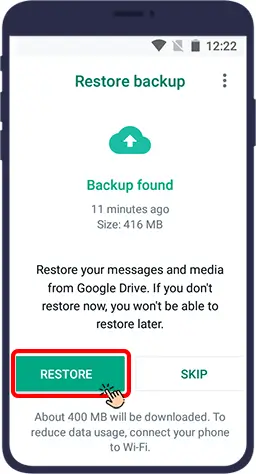
हमने इस बारे में एक अलग लेख लिखा है कि कैसे करें अगर आपको केवल अपनी कुछ चैट की ज़रूरत है और बाकी को हटाना चाहते हैं, तो आप इस लेख को देख सकते हैं.
 लेख पढ़ेंWhatsApp चैट एक्सपोर्ट करें
लेख पढ़ेंWhatsApp चैट एक्सपोर्ट करें